Cómo rootear el Google Nexus 7 de 2012 en pocos pasos

El Google Nexus 7 fue una de las tablets más esperadas del mercado, su precio competitivo y el soporte directo de Google hicieron que se convirtiera en una de las tablets más vendidas. Fabricada por Asus, el Google Nexus 7 traía una pantalla de 7 pulgadas, panel de tipo IPS y resolución de 1280x800 píxeles, con recubrimiento Gorilla Glass. Nuestros compañeros de Andro4all ya hicieron un completo análisis del Google Nexus 7.
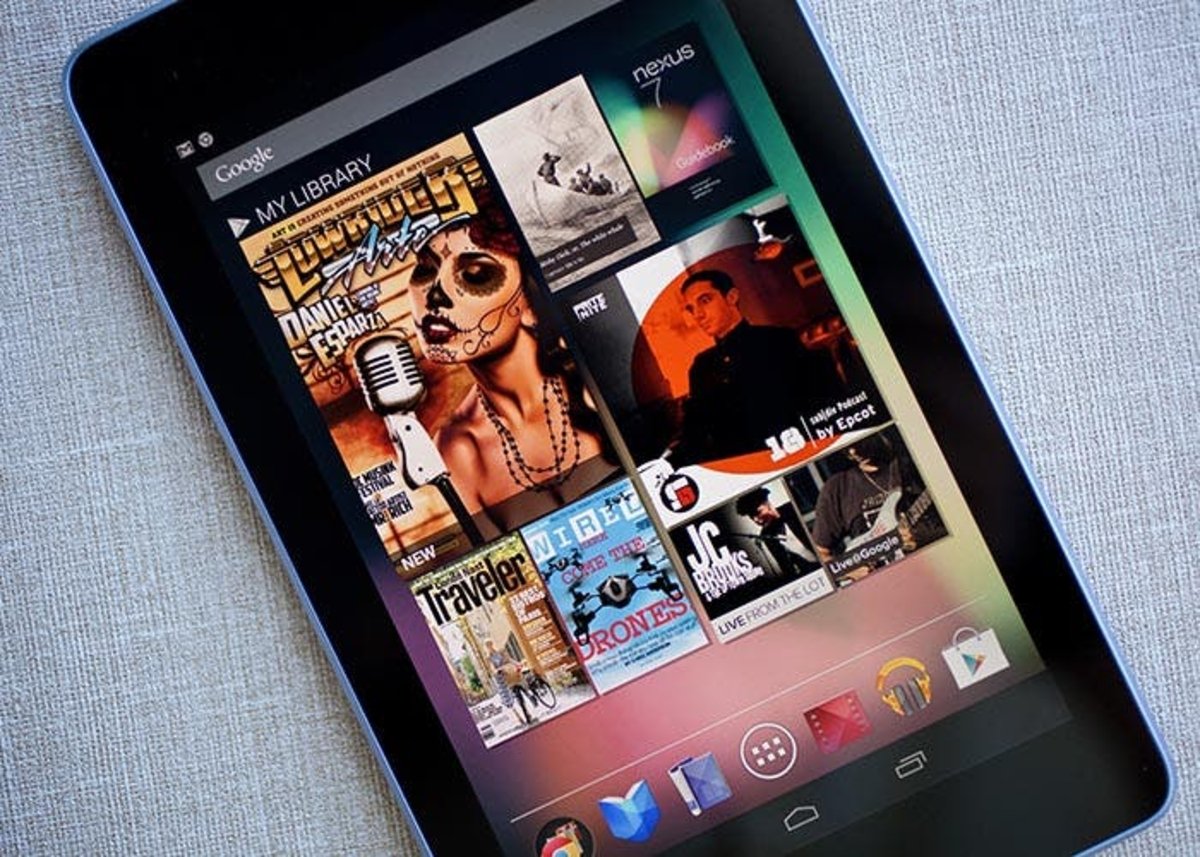
Si es tu primer root te recomendamos que eches un vistazo a la terminología básica sobre rootear terminales Android. Por otra parte, recordad que hacer el root es un proceso peligroso que puede causar la pérdida de todos los datos de nuestro teléfono, así que no dudéis en realizar una copia de seguridad de vuestra tablet.
- Lo primero que debemos hacer, como siempre, es instalar los drivers. Estos drivers los podemos descargas desde la página oficial de Asus. Tendremos que asegurarnos de que los tenemos todos instalados
- Nos vamos a descargar el sdk de Android que contendrá la carpeta Platform-tools
- Ahora necesitaremos descargar el programa SuperSu, que nos va a otorgar permisos de administrador en el sistema Android. Lo descargamos desde su web oficial y la guardamos, sin descomprimir, en la memoria interna del Terminal
- Vamos a necesitar un custom recovery que utilizaremos para sustituir el original de Android y que nos va a permitir flashear archivos en nuestro dispositivo de forma fácil y rápida. Vamos a descargar el TWRP desde su página oficial. Seleccionamos el botón negro de la derecha y escribimos el nombre de nuestra tablet, después seleccionamos el modelo y descargamos. Ahora lo guardamos en la misma carpeta que el fastboot.exe, es decir, en Platform-tools
- Apagamos la tablet y la iniciamos con el modo bootloader manteniendo pulsadas a la vez la tecla bajar volumen y encender. Una vez hecho esto, conectamos la tablet por usb a nuestro ordenador, en el que tendremos que ejecutar una consola de comandos (cmd)
- En la consola de comando tendremos que establecer la ruta hacia donde se encuentre el fastboot.exe y el custom recovery descargado. En nuestro caso la ruta será cd C:/SDK/sdk/platform-tools/.
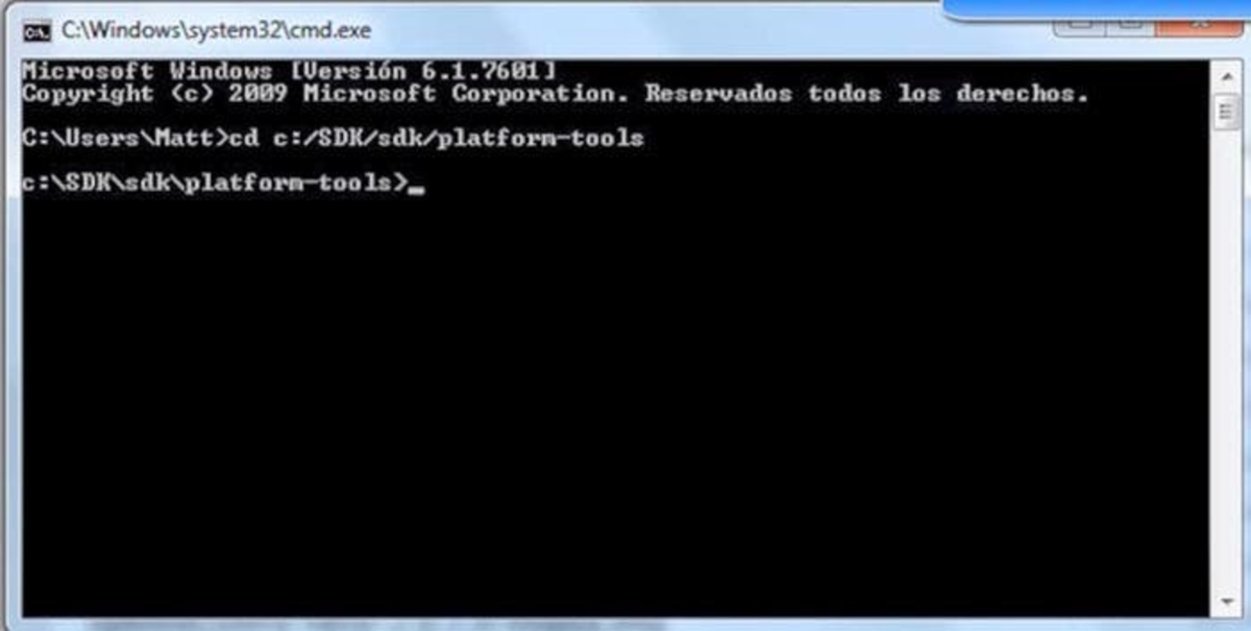
- Vamos a verificar ahora que nuestro terminal está bien conectado. En nuestro terminal escribimos fastboot devices y pulsamos intro, si todo va bien la consola de comandos debería darnos la dirección Mac de nuestra tablet
- Vamos a flashear ahora el recovery. Introducimos ahora el comando fastboot flash recovery XXX.img, donde "XXX" es el nombre completo del recovery descargado anteriormente.
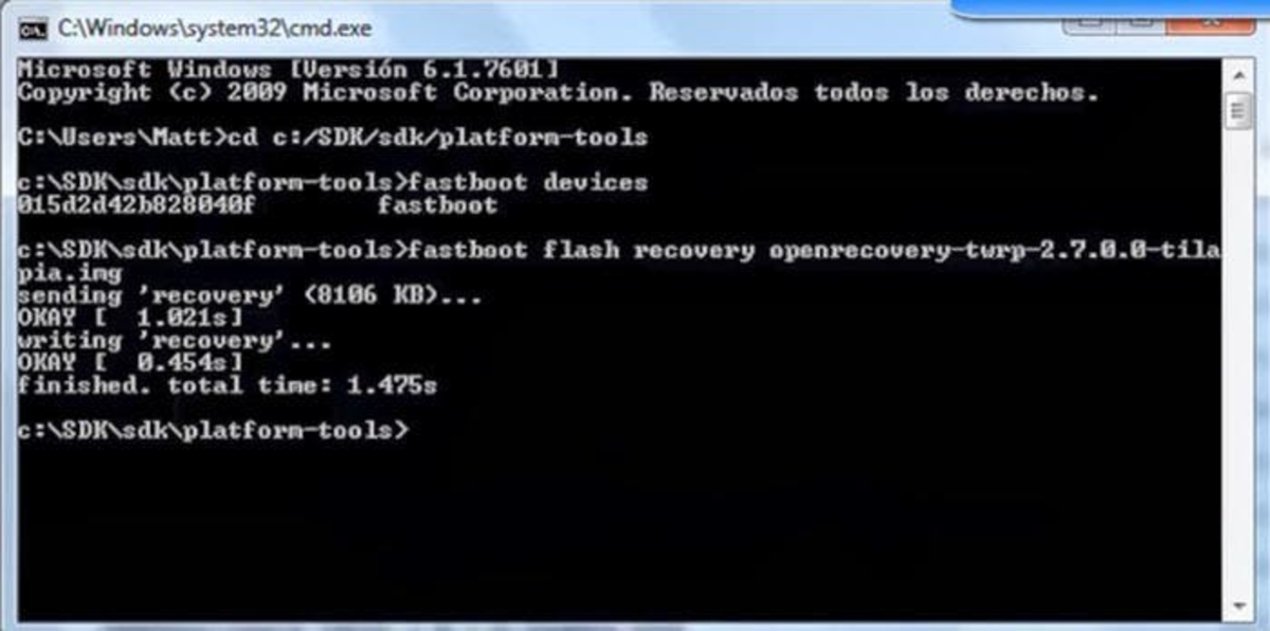
- Tras flashearlo seleccionamos con las teclas de volumen del dispositivo Restart Bootloader y la tablet se reiniciará. Con las teclas de volumen seleccionamos la opción Recovery Mode y confirmamos con el botón de encendido. La tablet se reiniciará en modo recovery, que como podréis comprobar es táctil.
- Pulsamos en install y seleccionamos el archivo metido anteriormente SuperSu, lo instalamos. Una vez hecho ésto pulsamos el botón Reboot y nuestra tablet se reiniciará de nuevo y ya tendremos los privilegios de administrador.
Como podéis ver éste no es un proceso complicado si seguimos todos los pasos al pie de la letra, Si queréis podéis ir a nuestra sección dedicada al root de Android para ver cómo rootear un gran número de terminales, o si lo preferís podéis ver todas las posibilidades que ofrece el root.